Google Meet で会議リンクを作成したいと思うことはないだろうか。
参加者はそのリンクをクリックするだけで簡単に会議に参加できるので、複数の参加者がいる場合や、急な会議の場合にも便利だ。
今回は、Google Meet で会議リンクを作成する方法を紹介したい。
Google Meet で会議リンクを作成する方法
次回以降の会議を作成する
Google Meet (https://meet.google.com/) を開き、「新しい会議を作成」をクリックする。
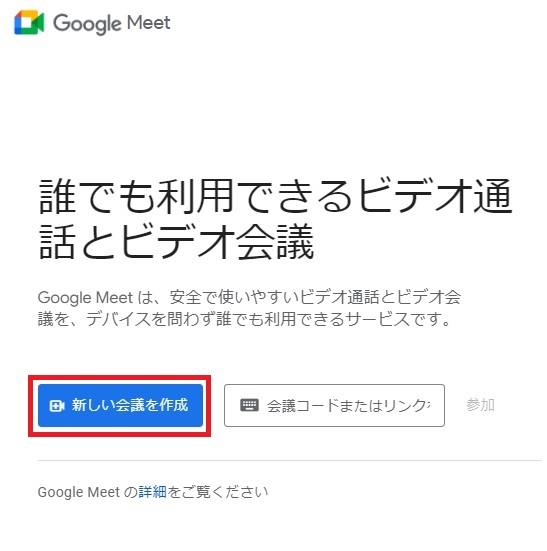
「次回以降の会議の作成」を選択する。
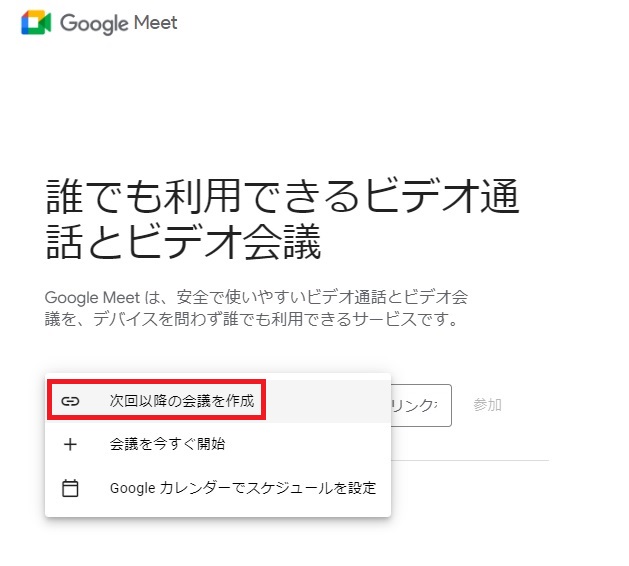
ポップアップで「参加に必要な情報」が表示されるので、コピーアイコンをクリックし、リンクをコピーする。
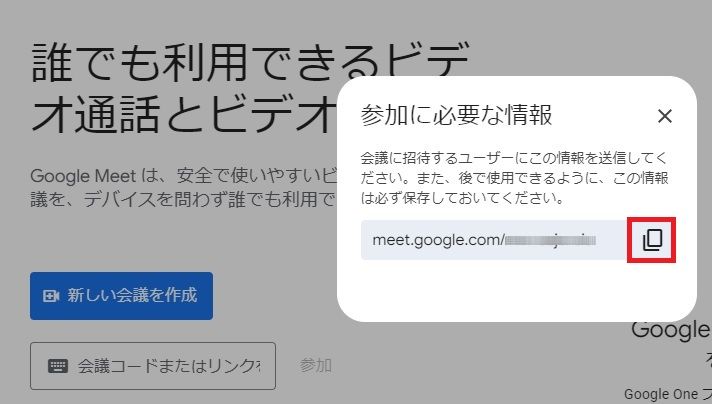
会議を今すぐ開始する
Google Meet で、「新しい会議を作成」をクリックしたあと、「会議を今すぐ開始」を選択する。
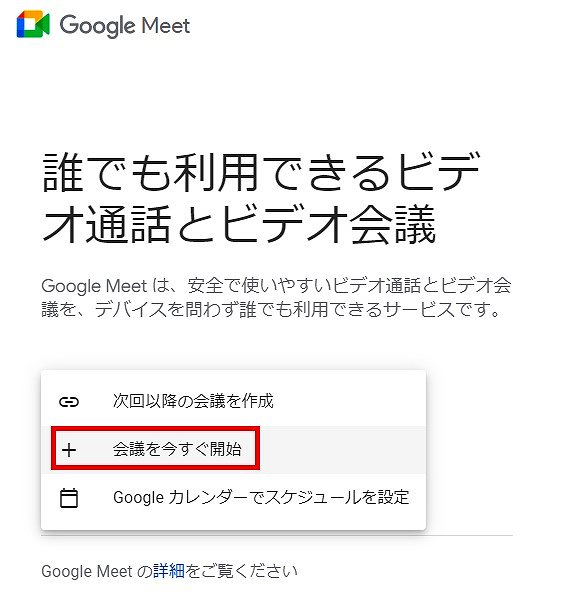
会議に入った後、メッセージ「会議の準備が整いました」がポップアップで表示されるので、コピーアイコンをクリックし、リンクをコピーする。
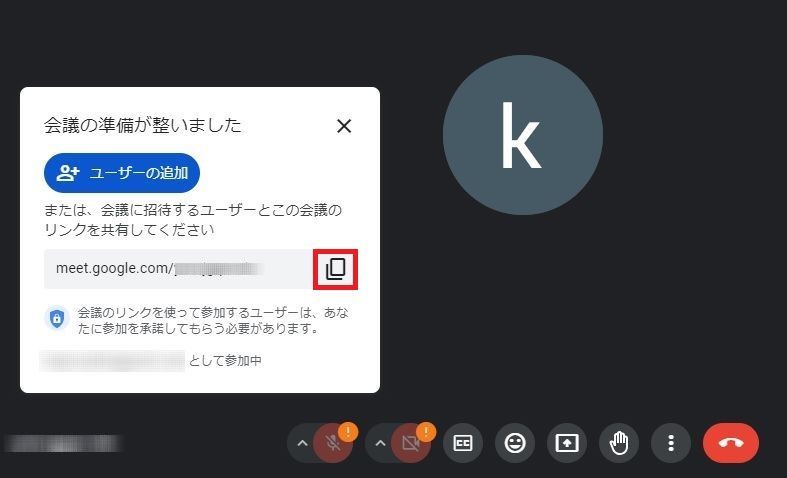
Googleカレンダーでスケジュールを設定する
Google Meet で、「新しい会議を作成」をクリックしたあと、「Google カレンダーでスケジュールを設定」を選択する。
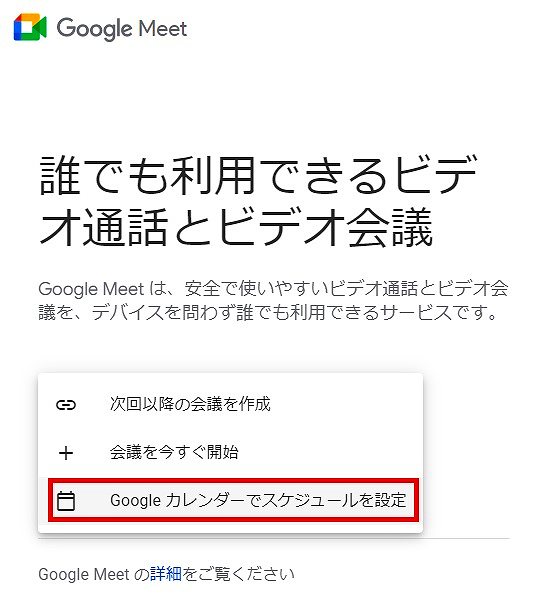
「Google Meet に参加する」右端にあるコピーアイコンをクリックし、リンクをコピーする。
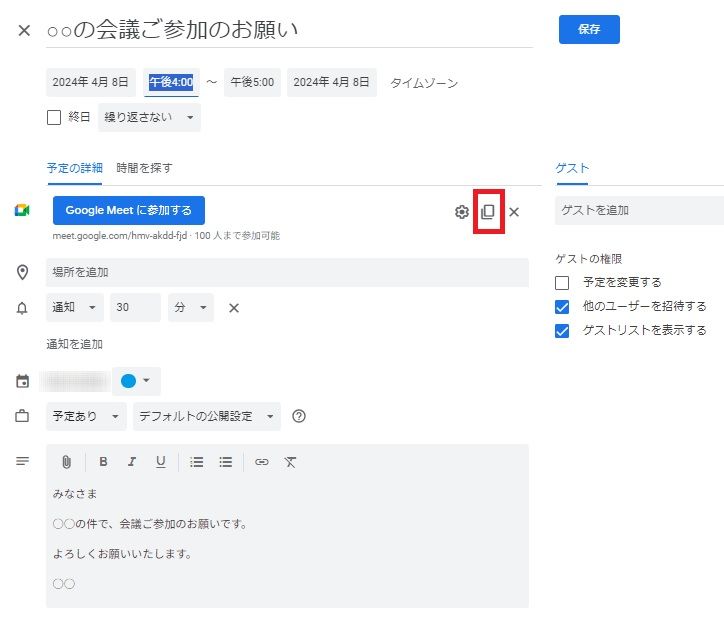
リンク
リンク

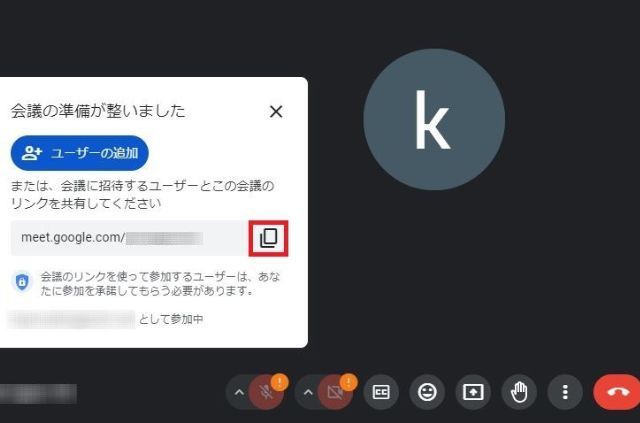

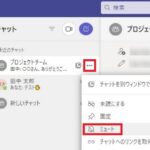
コメント